WPS Office怎么安装?WPS Office图文原创教程
时间:2018-01-06 11:26:18 作者:不思议游戏 浏览量:211

最近有网友说不知道怎么安装WPS Office 2017,不知道在哪里可以下载到最新版本,今天极速小编为你做一个简单的安装教程,希望对您们有帮助。
首先我们要下载WPS Office 2017(下载地址:http://www.jisuxz.com/down/33.html),下载完成后我们找到安装文件“W.P.S.7023.19.552.exe”,我是下载到桌面的,你可以根据自己需要选择下载目录。

我们双击图标“W.P.S.7023.19.552.exe”,出现安装界面;
安装路径: 更改设置
C:\Users\Administrator\AppData\Local\Kingsoft\WPS Office\
我已经阅读并同意金山办公软件 许可协议
点击立即安装
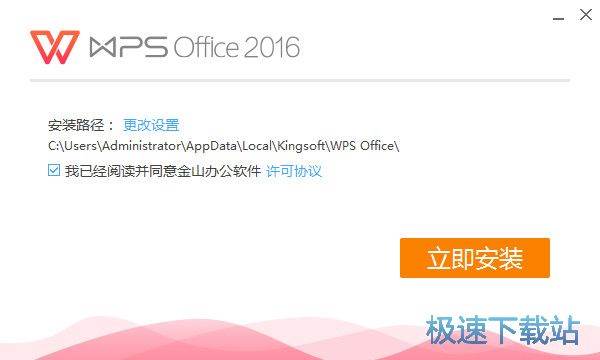
正在安装...轻松称动办公:文档存云端,手机,ipad随时查看,候机厅,咖啡馆,办公轻松延续
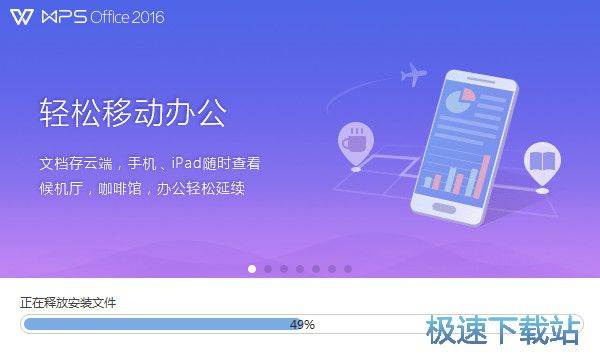
正在安装...协作在云端:支持多人编辑和评论同一份文档,免去文件传来传去的麻烦

正在安装...丰富素材资源:海量模板、在线字体、精美图片等资源应有尽有,文档不仅美观,更显专业气质
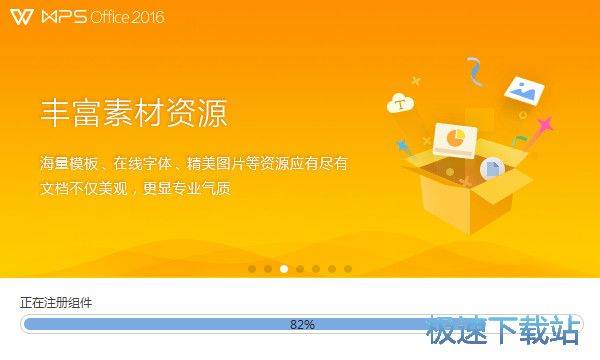
正在安装...文档安全中心:提供帐号加密、密码加密、硬件加密,让文档数据更安全
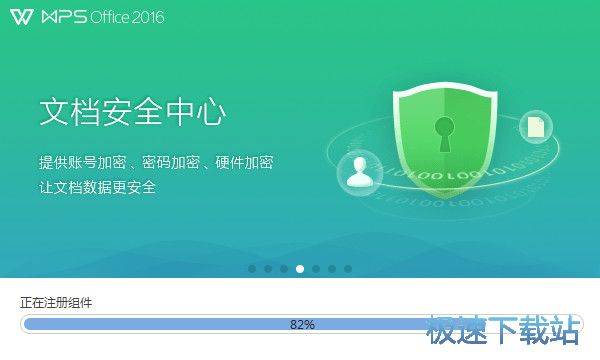
正在安装...WPS屏保帮您防窥探保护隐藏

正在安装...成为超级会员,做办公达人!顶级的办公服务特权,涵盖WPS会员功能特权,稻壳会员资源特权

安装完成,安装完成后显示会显示四个快捷方式,分别是WPS H5、WPS文字、WPS演示、WPS表格。

整个安装过程非常简单,只有简单几步,希望对你有帮助,感谢你对极速下载站的支持!
WPS Office 2019 11.1.0.8214 官方版
- 软件性质:国产软件
- 授权方式:免费版
- 软件语言:简体中文
- 软件大小:101543 KB
- 下载次数:182521 次
- 更新时间:2019/4/4 1:07:49
- 运行平台:WinAll...
- 软件描述:WPS Office是金山软件股份有限公司推出的一款办公软件。包括WPS文字、W... [立即下载]
相关资讯
相关软件
- 怎么将网易云音乐缓存转换为MP3文件?
- 比特精灵下载BT种子BT电影教程
- 土豆聊天软件Potato Chat中文设置教程
- 怎么注册Potato Chat?土豆聊天注册账号教程...
- 浮云音频降噪软件对MP3降噪处理教程
- 英雄联盟官方助手登陆失败问题解决方法
- 蜜蜂剪辑添加视频特效教程
- 比特彗星下载BT种子电影教程
- 好图看看安装与卸载
- 豪迪QQ群发器发送好友使用方法介绍
- 生意专家教你如何做好短信营销
- 怎么使用有道云笔记APP收藏网页链接?
- 怎么在有道云笔记APP中添加文字笔记
- 怎么移除手机QQ导航栏中的QQ看点按钮?
- 怎么对PDF文档添加文字水印和图片水印?
- 批量向视频添加文字水印和图片水印教程
- APE Player播放APE音乐和转换格式教程
- 360桌面助手整理桌面图标及添加待办事项教程...
- Clavier Plus设置微信电脑版快捷键教程
- 易达精细进销存新增销售记录和商品信息教程...












